Criar e testar projetos do Go
Azure DevOps Services
Use um pipeline para compilar e testar automaticamente seus projetos do Go.
Crie seu primeiro pipeline
Novo no Azure Pipelines? Nesse caso, recomendamos que você experimente essa seção antes de passar para outras seções.
Bifurque o seguinte repositório no GitHub:
https://github.com/MicrosoftDocs/pipelines-go
Entrar no Azure Pipelines
Entre no Azure Pipelines. Depois de entrar, o navegador vai para https://dev.azure.com/my-organization-name e exibe o painel do Azure DevOps.
- Em um navegador, acesse dev.azure.com e entre.
- Selecione sua organização.
- Crie um novo projeto selecionando Novo projeto ou Criar projeto se estiver criando o primeiro projeto na organização.
- Insira um Nome de projeto.
- Selecione a Visibilidade do seu projeto.
- Selecione Criar.
- Em um navegador, acesse Azure DevOps Server.
- Selecione sua coleção.
- Crie um novo projeto selecionando Novo projeto ou Criar projeto se estiver criando o primeiro projeto da coleção.
- Insira um Nome de projeto.
- Selecione a Visibilidade do seu projeto.
- Selecione Criar.
Criar o pipeline
Entre na organização do Azure DevOps e acesse seu projeto.
Vá para Pipelines e selecione Novo pipeline ou Criar pipeline se estiver criando seu primeiro pipeline.
Percorra as etapas do assistente selecionando primeiro o GitHub como o local do código-fonte.
Você pode ser redirecionado para o GitHub para então entrar. Nesse caso, insira suas credenciais do GitHub.
Quando a lista de repositórios for exibida, selecione o repositório.
Você poderá ser redirecionado ao GitHub para instalar o aplicativo do Azure Pipelines. Se sim, selecione Aprovar e instalar.
Quando a guia Configurar for exibida, selecione Go. O novo pipeline é exibido, com o arquivo YAML azure-pipelines.yml pronto para ser configurado. Confira as seções a seguir para saber algumas das maneiras mais comuns de personalizar seu pipeline.
Ambiente de build
Você pode usar o Azure Pipelines para compilar seus projetos do Go sem configurar nenhuma infraestrutura própria. Você pode usar agentes do Linux, macOS ou Windows para executar seus builds.
Atualize o snippet de código a seguir em seu arquivo azure-pipelines.yml para selecionar a imagem apropriada.
pool:
vmImage: 'ubuntu-latest'
As versões modernas do Go são pré-instaladas em agentes hospedados pela Microsoft. Para versões exatas do Go pré-instalado, confira Agentes hospedados pela Microsoft no Azure Pipelines.
Configurar o Go
A partir do Go 1.11, você não precisa mais definir um ambiente $GOPATH, configurar um layout de workspace ou usar o módulo dep. O gerenciamento de dependências agora está integrado.
Esse YAML implementa o comando go get para baixar pacotes do Go e suas dependências. Em seguida, ele usa go build para gerar o conteúdo publicado com a tarefa PublishBuildArtifacts@1.
trigger:
- main
pool:
vmImage: 'ubuntu-latest'
steps:
- task: GoTool@0
inputs:
version: '1.13.5'
- task: Go@0
inputs:
command: 'get'
arguments: '-d'
workingDirectory: '$(System.DefaultWorkingDirectory)'
- task: Go@0
inputs:
command: 'build'
workingDirectory: '$(System.DefaultWorkingDirectory)'
- task: CopyFiles@2
inputs:
TargetFolder: '$(Build.ArtifactStagingDirectory)'
- task: PublishBuildArtifacts@1
inputs:
artifactName: drop
Build
Use go build para compilar seu projeto do Go. Adicione o snippet de código a seguir ao seu arquivo azure-pipelines.yml:
- task: Go@0
inputs:
command: 'build'
workingDirectory: '$(System.DefaultWorkingDirectory)'
Teste
Use go test para testar seu módulo go e seus subdiretórios (./...). Adicione o snippet de código a seguir ao seu arquivo azure-pipelines.yml:
- task: Go@0
inputs:
command: 'test'
arguments: '-v'
workingDirectory: '$(System.DefaultWorkingDirectory)'
Quando estiver pronto, confirme um novo arquivo azure-pipelines.yml no repositório e atualize a mensagem de confirmação. Selecione Salvar e executar.

Se você quiser assistir seu pipeline em ação, selecione o build na opção Trabalhos no painel do Azure Pipelines.
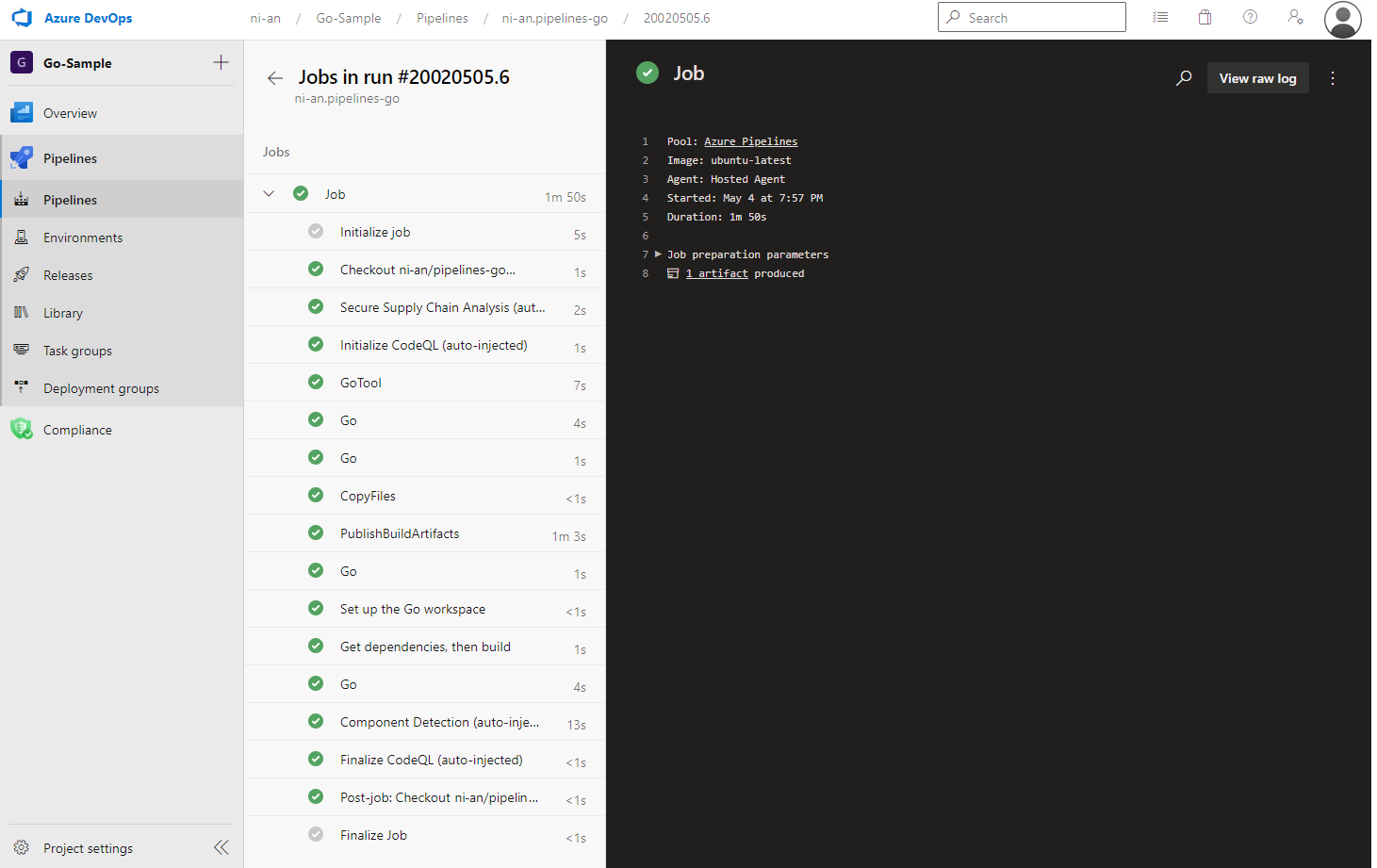
Como seu código parecia ser uma boa correspondência para o modelo do Go, criamos automaticamente seu pipeline.
Agora você tem um pipeline YAML em funcionamento (azure-pipelines.yml) no seu repositório e pronto para você personalizar!
Quando quiser fazer alterações no pipeline, selecione-o na página Pipelines e edite o arquivo azure-pipelines.yml.
Dica
Para fazer alterações no arquivo YAML, conforme descrito neste artigo, selecione o pipeline na página Pipelines e selecione Editar para abrir um editor para o arquivo azure-pipelines.yml.
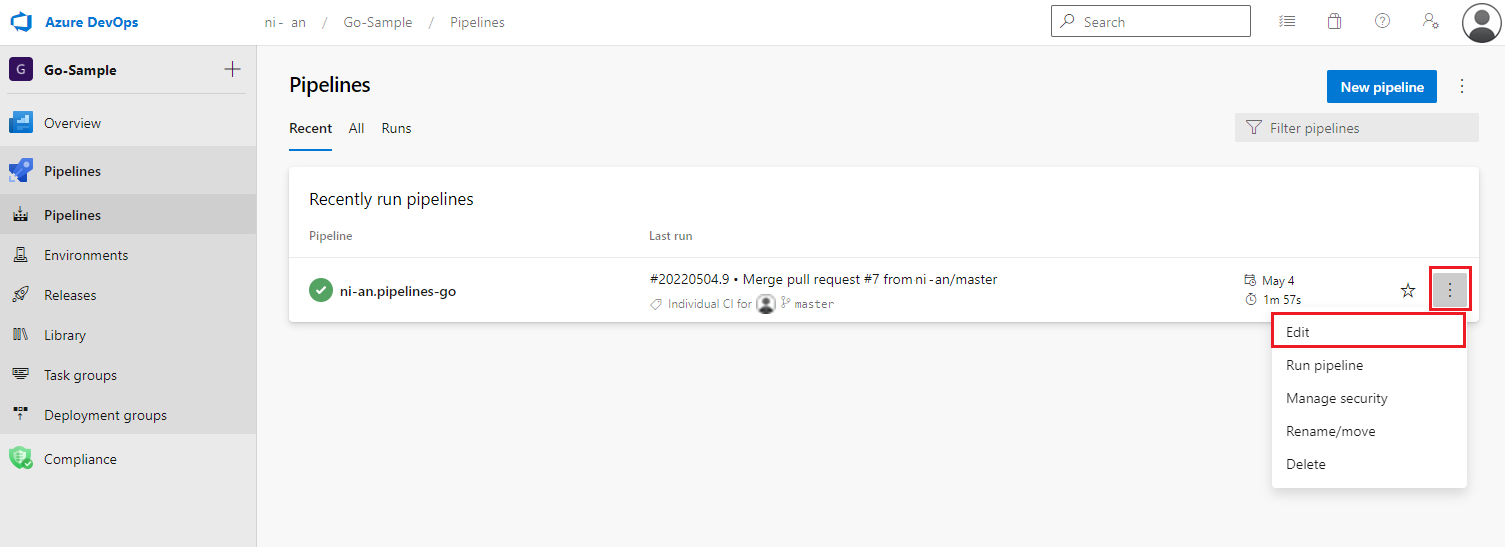
Compilar uma imagem e enviar por push para o registro de contêiner
Para seu aplicativo Go, você também pode compilar uma imagem e enviá-la por push para um registro de contêiner.
Extensões relacionadas
Extensão do Go para Visual Studio Code (Microsoft)